Страница загружается...
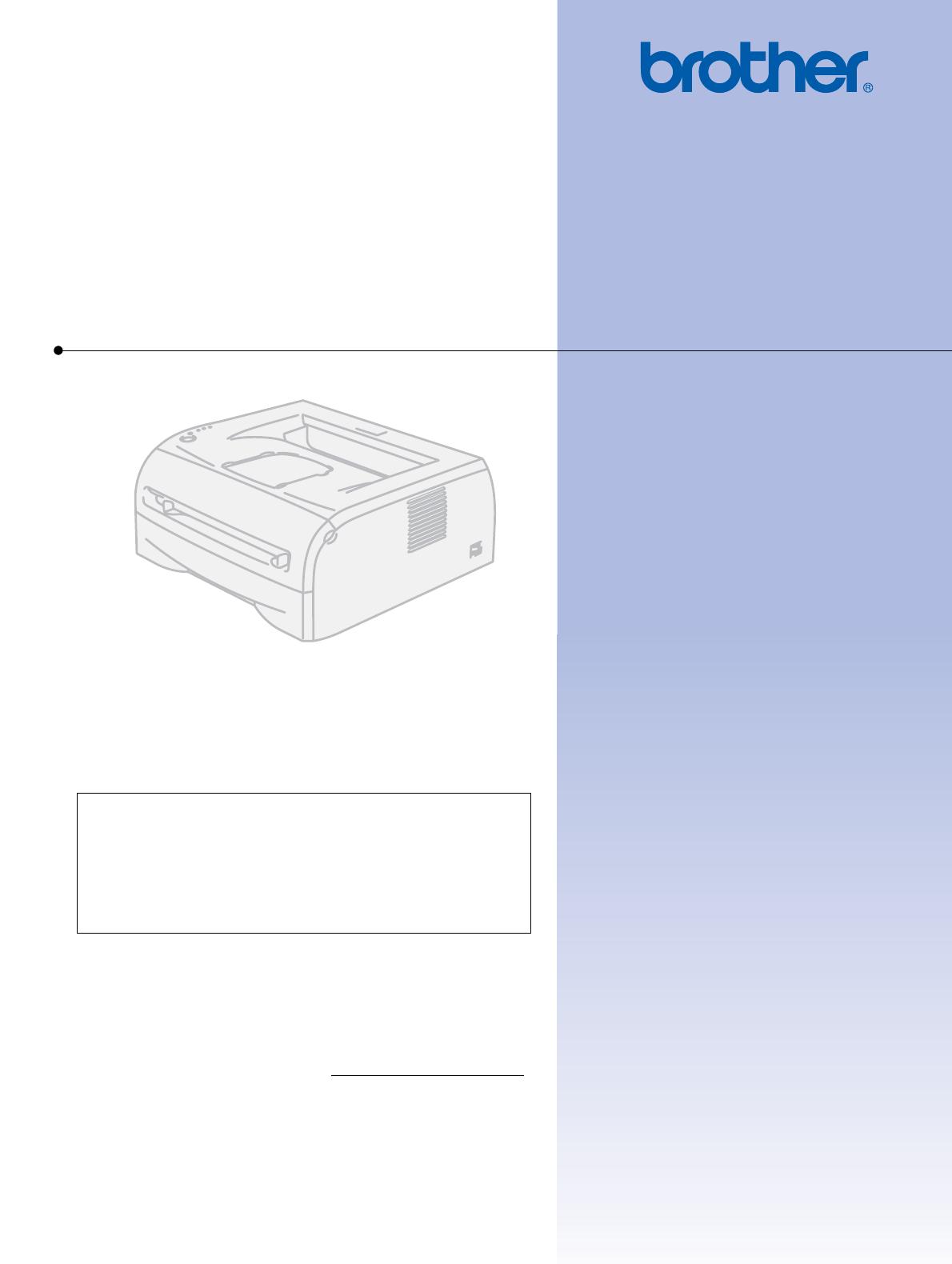
РУКОВОДСТВО ПОЛЬЗОВАТЕЛЯ
Лазерный принтер Brother
HL-2035
Для пользователей с нарушением зрения
Данное руководство можно прочитать с помощью
программного обеспечения Screen Reader для
преобразования текста в речь.
Перед использованием принтера необходимо настроить оборудование и установить драйвер.
Для установки принтера используйте руководство по быстрой установке. Печатный экземпляр находится в коробке.
Перед использованием принтера внимательно прочтите настоящее руководство пользователя. Храните
компакт-диск в доступном месте, чтобы при необходимости можно было быстро им воспользоваться.
Посетите наш веб-сайт по адресу http://solutions.brother.com
, где вы сможете получить поддержку продукции,
загрузить последние обновления драйверов и утилит, а также ответы на часто задаваемые вопросы и на
технические вопросы.
Примечание. В некоторых странах не все модели доступны в продаже.
Версия 0
RU
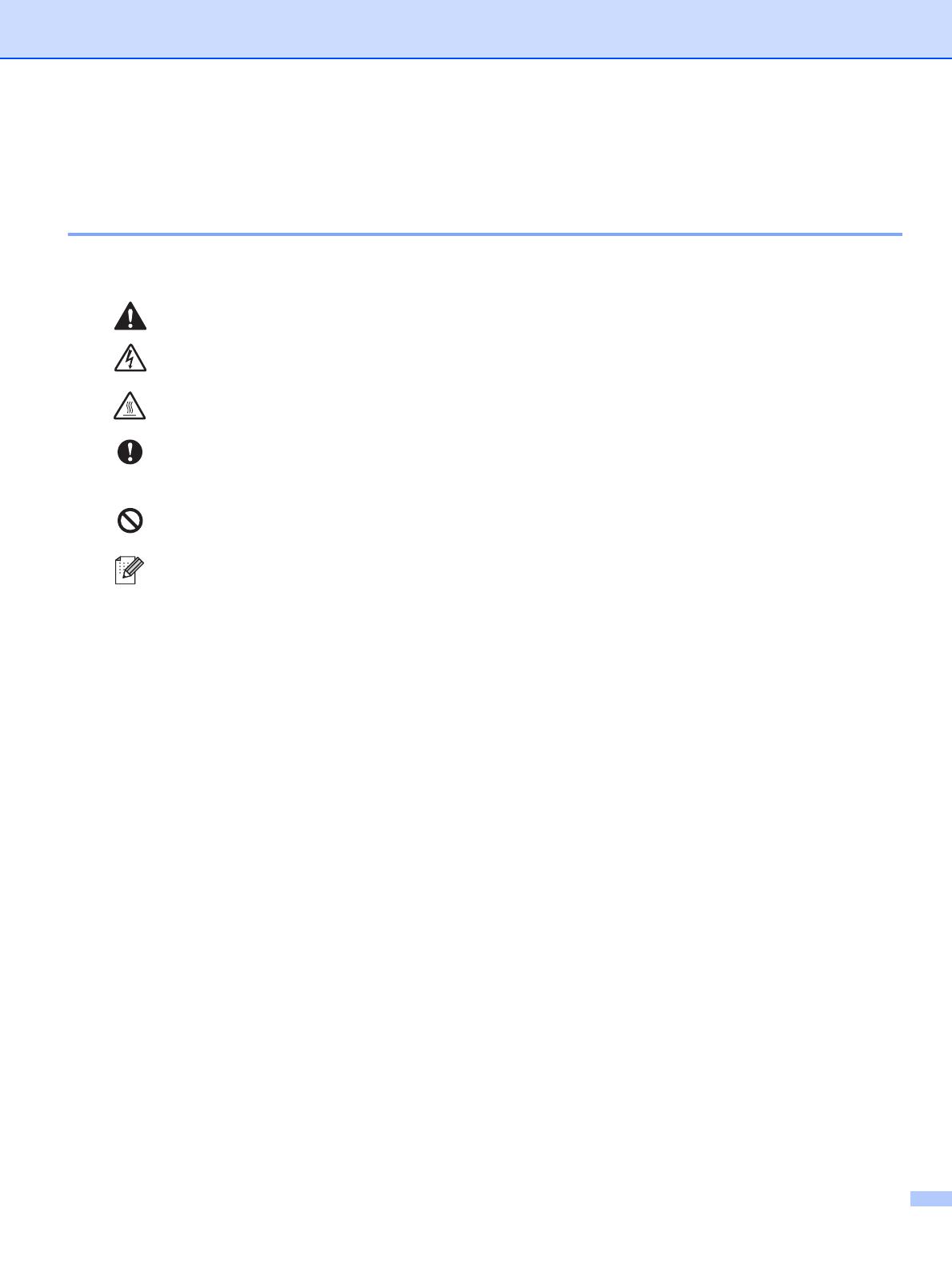
i
Использование данного руководства
Символы, используемые в данном руководстве
В настоящем руководстве пользователя используются следующие значки.
Предупреждения содержат инструкции по предотвращению травм.
Значок «Опасность поражения электрическим током» предупреждает о возможности
поражения электрическим током.
Значок «Горячая поверхность» предупреждает о том, что не следует прикасаться к
горячим деталям устройства.
Меры предосторожности указывают действия, которые следует выполнять или
которых следует избегать, чтобы предотвратить повреждение принтера и других
предметов.
Значок «Неправильная установка» указывает на операции и устройства,
несовместимые с принтером.
В примечаниях описывается способ действия в возникшей ситуации и содержатся
советы по работе той или иной операции с другими функциями.
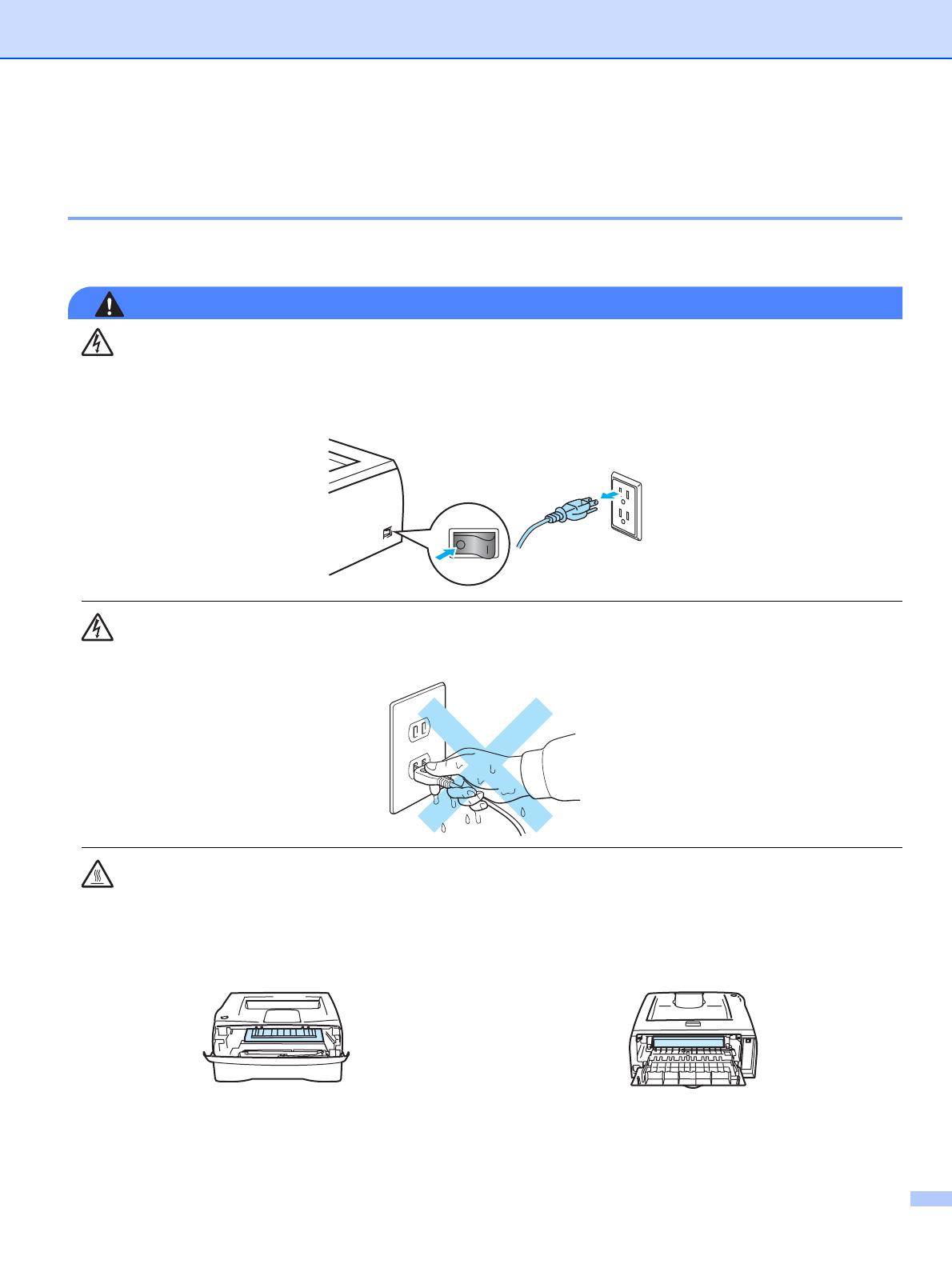
ii
Меры предосторожности
Безопасное использование принтера
Сохраните данные инструкции для дальнейшего использования и обращайтесь к ним перед
выполнением любых операций по техническому обслуживанию.
ПРЕДУПРЕЖДЕНИЕ
Внутри принтера имеются электрические контакты, находящиеся во время работы под высоким
напряжением. Перед чисткой внутренних поверхностей принтера убедитесь, что выключатель питания
находится в выключенном положении, а вилка шнура питания вынута из электрической розетки.
Не прикасайтесь к вилке мокрыми руками. Это может привести к поражению электрическим током.
Сразу после использования принтера некоторые внутренние детали могут быть очень горячими.
При открытии задней или передней крышек принтера никогда не прикасайтесь к деталям,
показанным на рисунке затемненными.
Внутренние компоненты принтера
(вид спереди)
Задняя крышка открыта
(вид сзади)

iii
Узел термозакрепления тонера помечен предупреждающей наклейкой. Не удаляйте и не
повреждайте эту наклейку.
Не используйте воспламеняющиеся вещества и аэрозоли любого типа, а также органические
растворители или жидкости, содержащие спирт или аммиак, для очистки внутренних и внешних
деталей устройства. Это может привести к возникновению пожара или поражению электрическим
током.
Не следует использовать пылесос для удаления просыпанного тонера. Это может привести к
возгоранию пыли тонера внутри пылесоса и возникновению пожара. Осторожно удалите пыль
тонера сухой тканью без ворса и утилизируйте ее в соответствии с местными правилами.
ОСТОРОЖНО
Чистка внешних поверхностей принтера.
• Убедитесь, что выключатель питания находится в выключенном положении, а вилка шнура
питания вынута из электрической розетки.
• Используйте нейтральные моющие средства. Чистка с помощью летучих жидкостей, таких как
растворитель или бензин, приведет к повреждению поверхности принтера.
• Не используйте чистящие средства, содержащие аммиак.
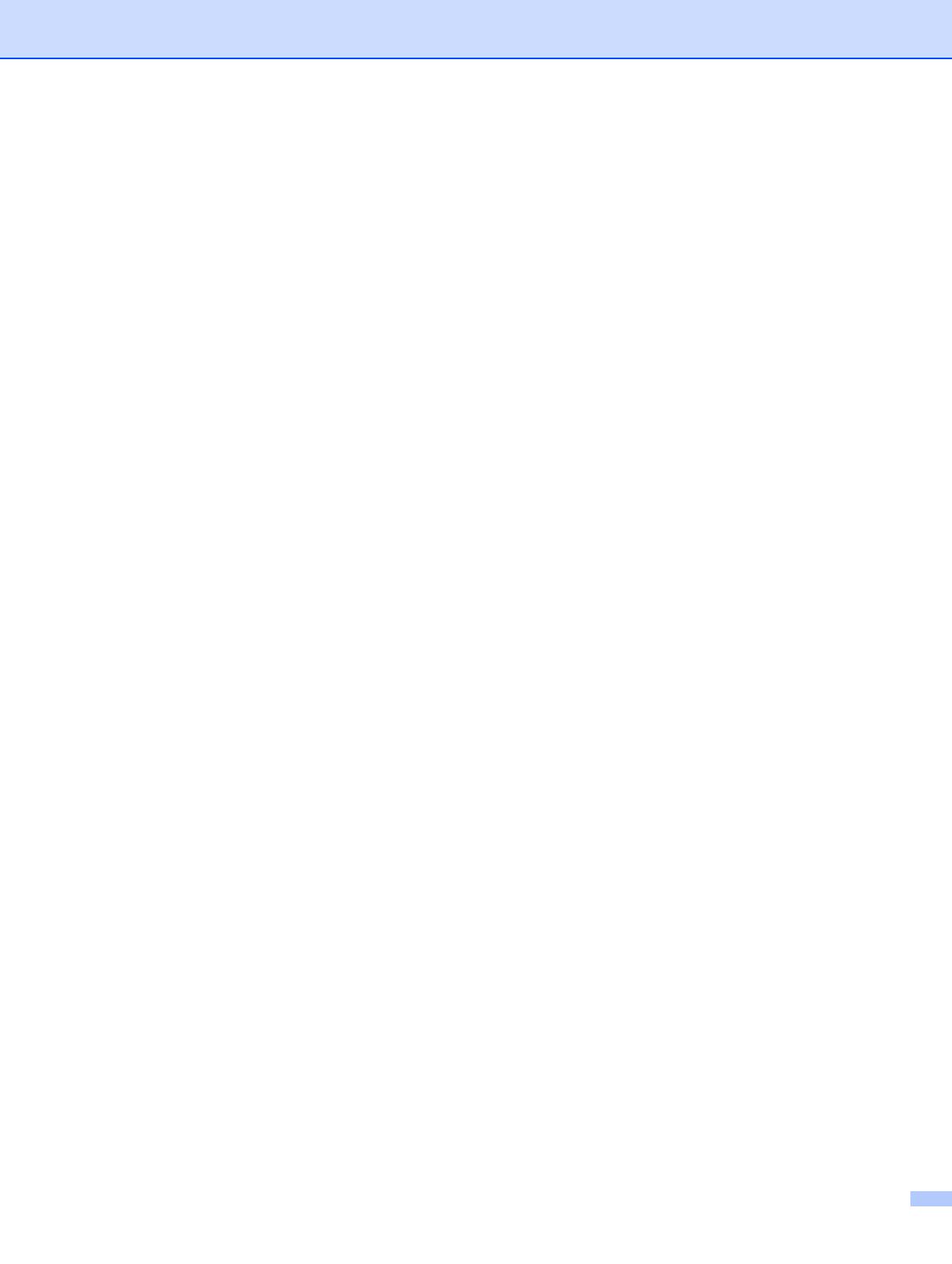
iv
Товарные знаки
Логотип компании Brother является зарегистрированным товарным знаком компании Brother
Industries, Ltd.
Apple, логотип Apple, Macintosh и TrueType являются зарегистрированными товарными знаками
компании Apple Inc. в США и других странах.
Windows Vista является зарегистрированным товарным знаком или товарным знаком корпорации
Майкрософт в США и в других странах.
Microsoft, MS-DOS, Windows и Windows Server являются зарегистрированными товарными знаками
корпорации Microsoft в США и/или в других странах.
ENERGY STAR является
товарным знаком, зарегистрированным в США.
Citrix и MetaFrame являются зарегистрированными товарными знаками компании Citrix Systems, Inc. в США.
Все другие термины, марки и названия продуктов, приведенные в настоящем руководстве
пользователя, являются зарегистрированными товарными знаками соответствующих компаний.
Примечание о составлении и издании
Настоящее руководство, содержащее самые последние описания и характеристики изделий,
составлено и издано под наблюдением компании Brother Industries Ltd.
В материалы настоящего руководства и характеристики данного изделия могут вноситься изменения
без уведомления.
Компания Brother сохраняет за собой право вносить изменения в характеристики и материалы
настоящего руководства без уведомления и не несет ответственности за какой бы то
ни было ущерб
(включая косвенный), вызванный использованием представленных материалов, включая, помимо
прочего, какие бы то ни было опечатки и другие ошибки, связанные с публикацией.
© Brother Industries Ltd., 2008.
Транспортировка принтера
При необходимости транспортировать принтер тщательно упакуйте его, чтобы избежать
повреждений при транспортировке. Рекомендуется сохранить и использовать оригинальную
упаковку. Перевозчик также должен застраховать принтер надлежащим образом.
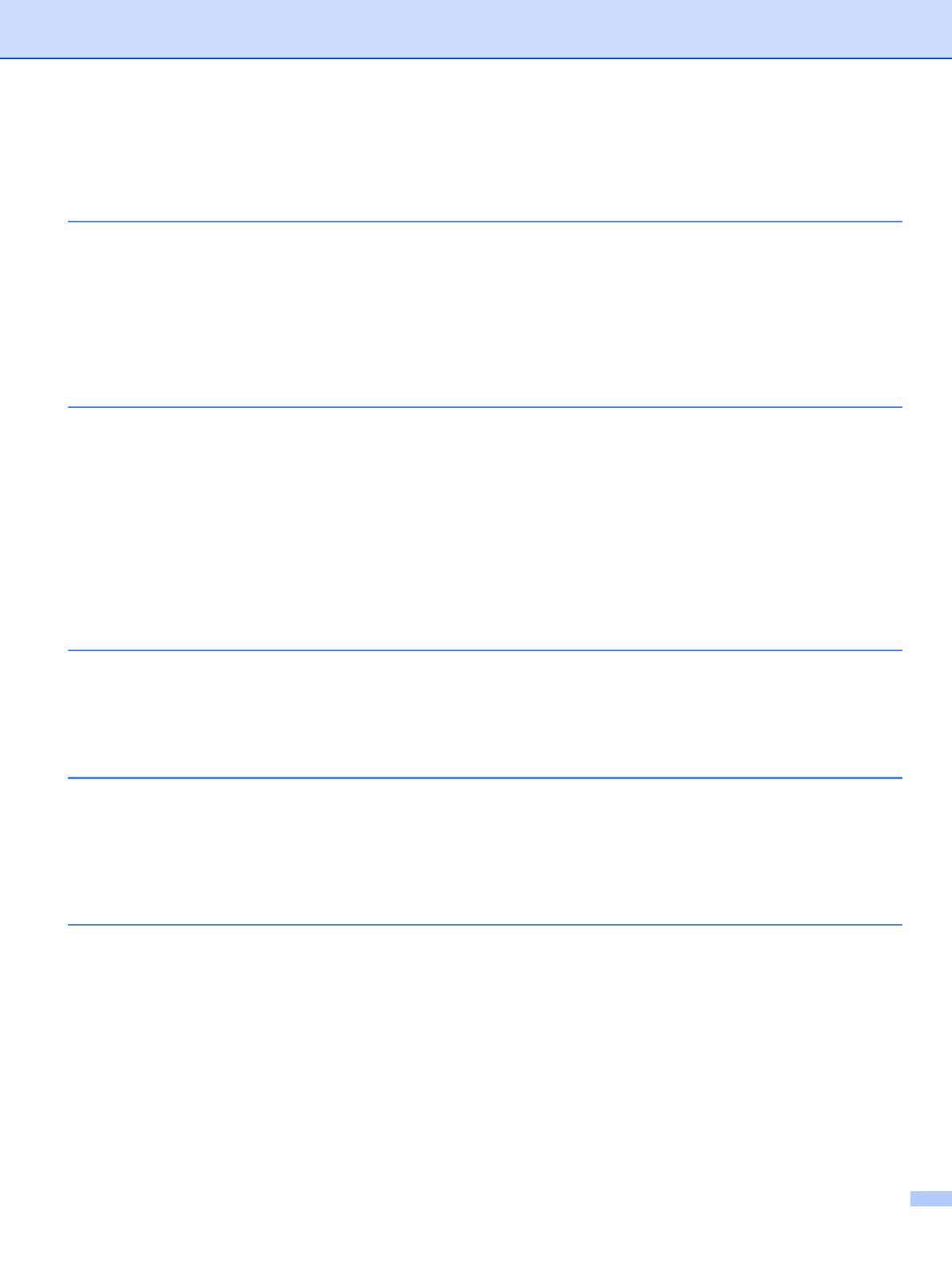
v
Содержание
1 Информация о данном принтере 1
Комплект поставки ...................................................................................................................................1
Интерфейсный кабель ......................................................................................................................1
Вид спереди .......................................................................................................................................2
Вид сзади............................................................................................................................................2
Выбор места для установки принтера ...................................................................................................3
Электропитание .................................................................................................................................3
Условия эксплуатации.......................................................................................................................3
2 Способы печати 4
Какую бумагу можно использовать? ......................................................................................................4
Тип и формат бумаги.........................................................................................................................4
Рекомендуемая бумага .....................................................................................................................5
Область печати..................................................................................................................................6
Способы печати .......................................................................................................................................7
Печать на обычной бумаге, высокосортной бумаге и прозрачных пленках .................................7
Печать на плотной бумаге, этикетках и конвертах .......................................................................13
Двусторонняя печать.............................................................................................................................17
Рекомендации по печати на обеих сторонах бумаги....................................................................17
Печать на обеих сторонах бумаги (двусторонняя ручная печать) ..............................................17
3 Драйвер и программное обеспечение 20
Драйвер принтера..................................................................................................................................20
Для Windows
®
.................................................................................................................................22
Для Macintosh
®
.................................................................................................................................29
Удаление драйвера принтера ........................................................................................................31
4 Панель управления 33
Светодиоды............................................................................................................................................33
Сообщения о сервисном вызове ..........................................................................................................37
Кнопка панели управления (кнопка Go) ...............................................................................................39
Печать тестовой страницы .............................................................................................................40
Печать страницы настроек принтера.............................................................................................41
5 Регулярное техническое обслуживание 42
Замена расходных материалов............................................................................................................42
Расходные материалы ....................................................................................................................42
Тонер-картридж ...............................................................................................................................43
Фотобарабан ....................................................................................................................................48
Чистка .....................................................................................................................................................52
Чистка внешних поверхностей принтера.......................................................................................52
Чистка внутренних поверхностей принтера ..................................................................................53
Очистка коронатора.........................................................................................................................56
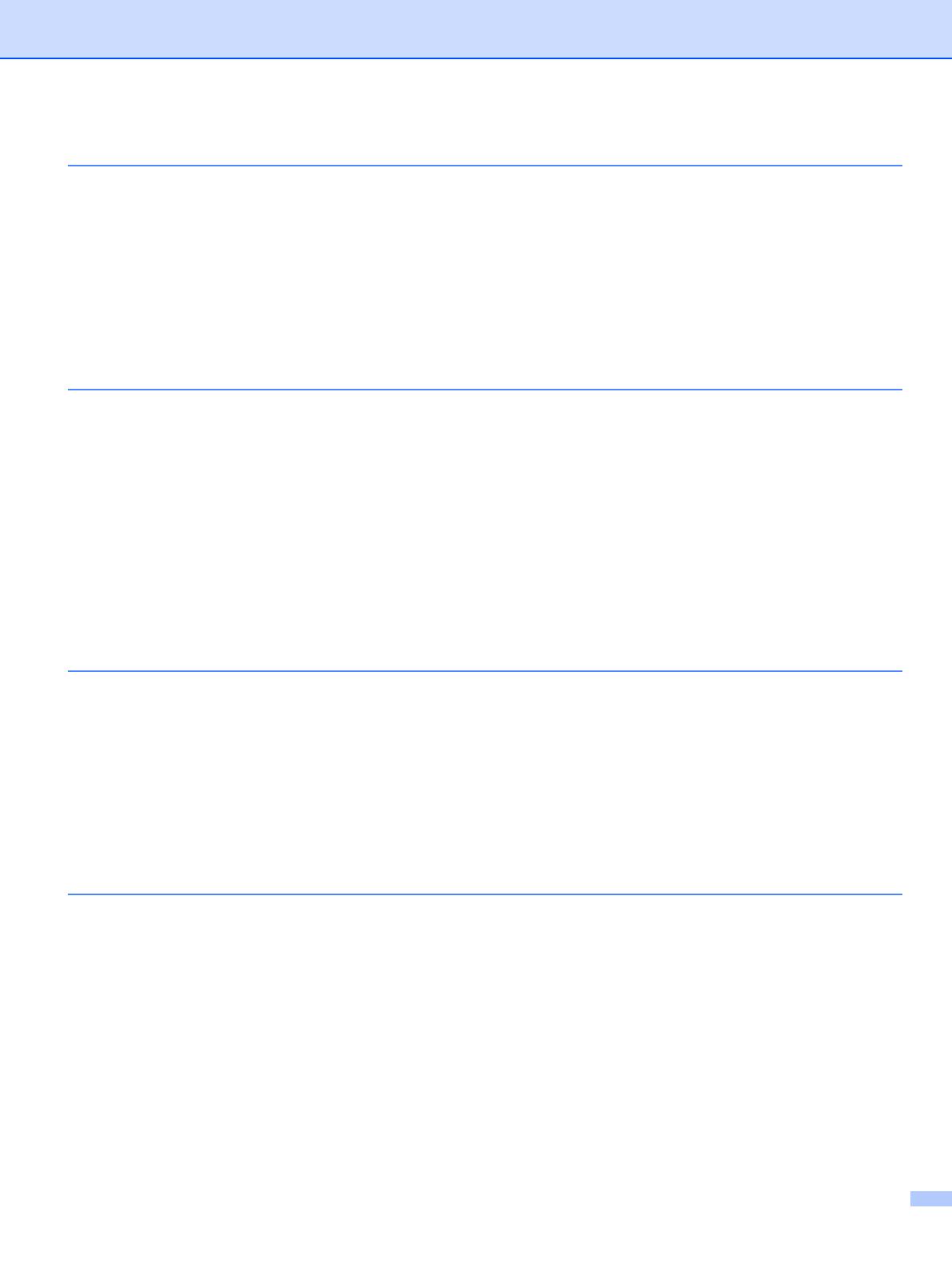
vi
6 Поиск и устранение неисправностей 58
Определение проблемы........................................................................................................................58
Сообщения об ошибках в мониторе состояния...................................................................................59
Печать сообщений об ошибках ............................................................................................................60
Бумага.....................................................................................................................................................60
Замятие бумаги и его устранение ........................................................................................................61
Другие неисправности ...........................................................................................................................67
Для Macintosh
®
с интерфейсом USB .............................................................................................67
Улучшение качества печати ...........................................................................................................67
Устранение проблем печати.................................................................................................................72
A Приложение 73
Технические характеристики принтера................................................................................................73
Механизм..........................................................................................................................................73
Контроллер.......................................................................................................................................73
Программное обеспечение .............................................................................................................74
Панель управления .........................................................................................................................74
Бумага...............................................................................................................................................74
Характеристики печатного носителя..............................................................................................75
Расходные материалы ....................................................................................................................75
Размеры/вес.....................................................................................................................................75
Другие ...............................................................................................................................................76
Требования к системе .....................................................................................................................76
Важная информация о выборе бумаги ..........................................................................................77
B Приложение (Для Европы и других стран)80
Телефоны компании Brother .................................................................................................................80
Важная информация: нормативные положения .................................................................................81
Радиопомехи (только модели с напряжением питания от 220 В до 240 В)................................81
Международная программа E
NERGY STAR
®
...................................................................................81
Спецификация IEC 60825-1 (только модели с напряжением питания от 220 В до 240 В) ........81
Внутреннее лазерное излучение....................................................................................................82
Директива ЕС 2002/96/EC и EN50419............................................................................................82
ВАЖНАЯ ИНФОРМАЦИЯ — в целях безопасности .....................................................................83
Заявление о соответствии требованиям ЕС.................................................................................84
C Указатель 86
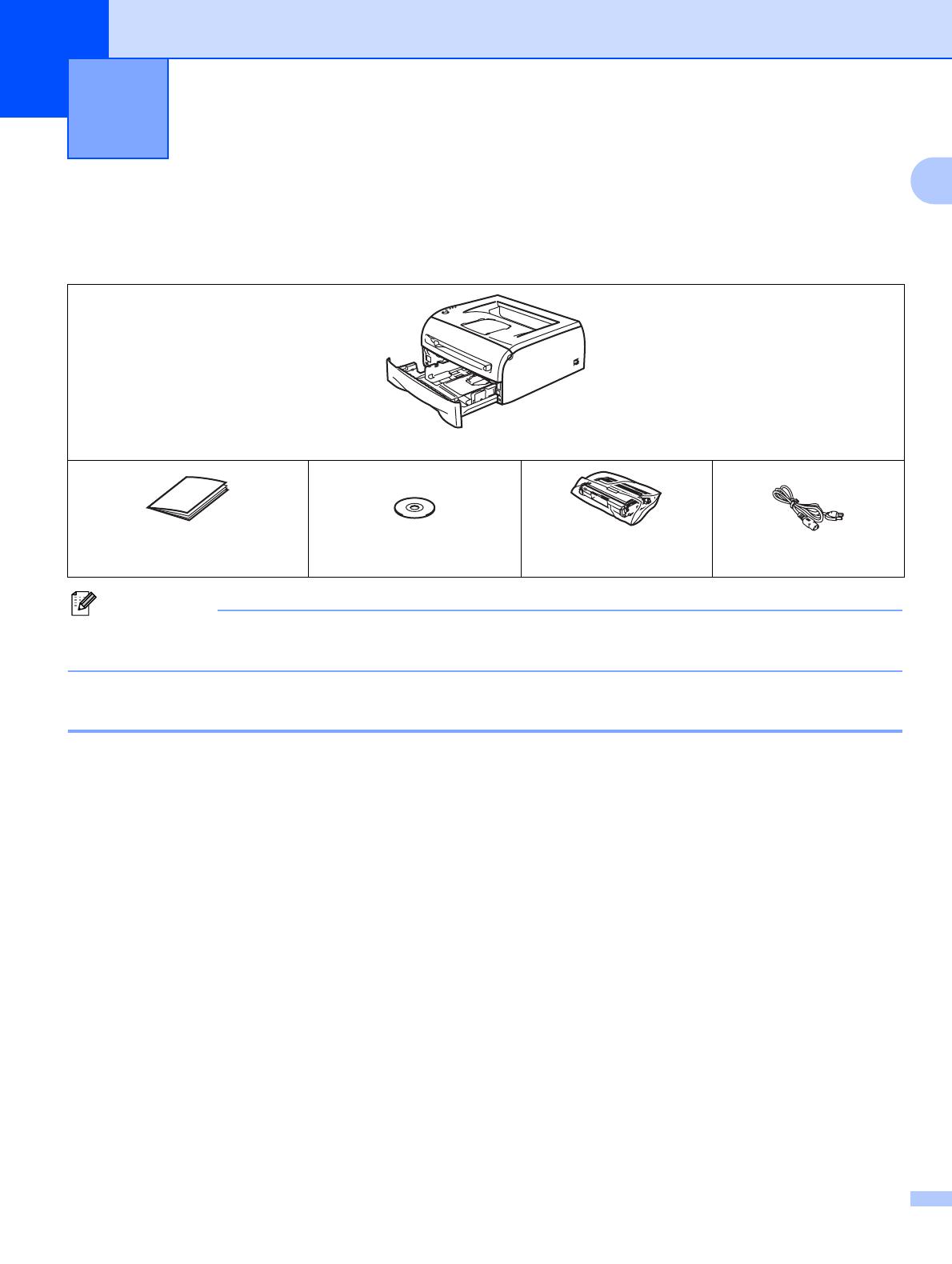
1
1
1
Комплект поставки 1
Распаковав принтер, проверьте наличие следующих комплектующих.
Примечание
Шнур питания может несколько отличаться от шнура, изображенного выше, в зависимости от
страны, в которой был приобретен принтер.
Интерфейсный кабель 1
Интерфейсный кабель не входит в комплект поставки. Приобретите интерфейсный кабель, который
будет соответствовать используемому интерфейсу (USB, параллельный или сетевой).
Кабель USB
Не используйте кабель интерфейса USB длиннее 2 метров.
Не подключайте кабель USB к концентратору без дополнительного питания или к клавиатуре Mac
®
.
При использовании кабеля USB убедитесь, что он подключен к разъему USB компьютера.
USB не поддерживается Windows
®
95 и Windows NT
®
4.0.
Информация о данном принтере 1
Принтер
Руководство по быстрой
установке
Компакт-диск
Узел фотобарабана с
тонер-картриджем
Шнур питания
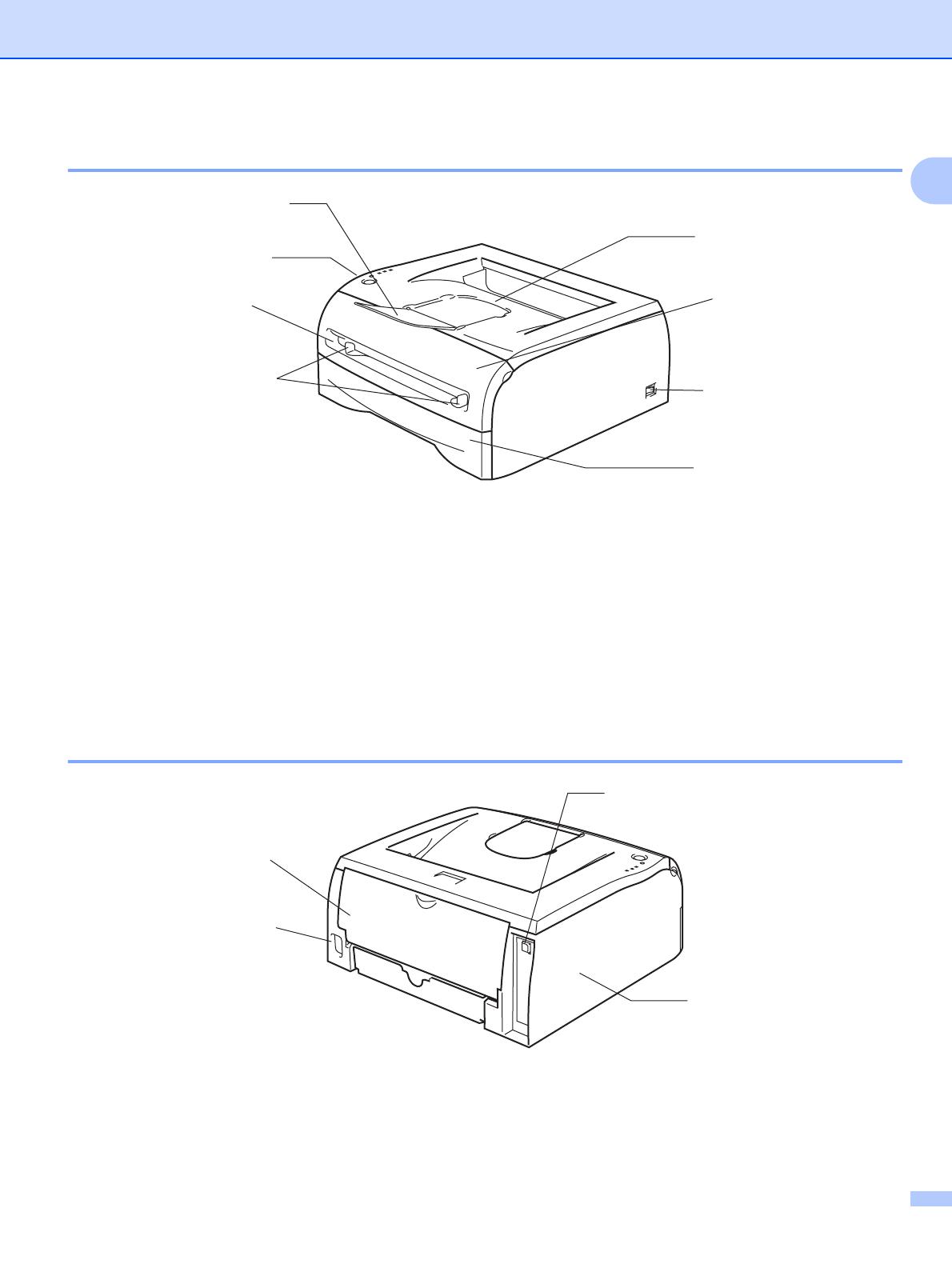
Информация о данном принтере
2
1
Вид спереди 1
1 Подставка выходного лотка для вывода листов лицевой стороной вниз (опорная подставка)
2 Панель управления
3 Щель подачи бумаги вручную
4 Направляющие щели подачи бумаги вручную
5 Лоток для бумаги
6 Выключатель питания
7 Передняя крышка
8 Выходной лоток для вывода листов лицевой стороной вниз
Вид сзади 1
1 Задняя крышка
2 Разъем электропитания
3 Боковая крышка
4 Разъем интерфейса USB
1
2
3
4
6
7
5
8
1
2
3
4
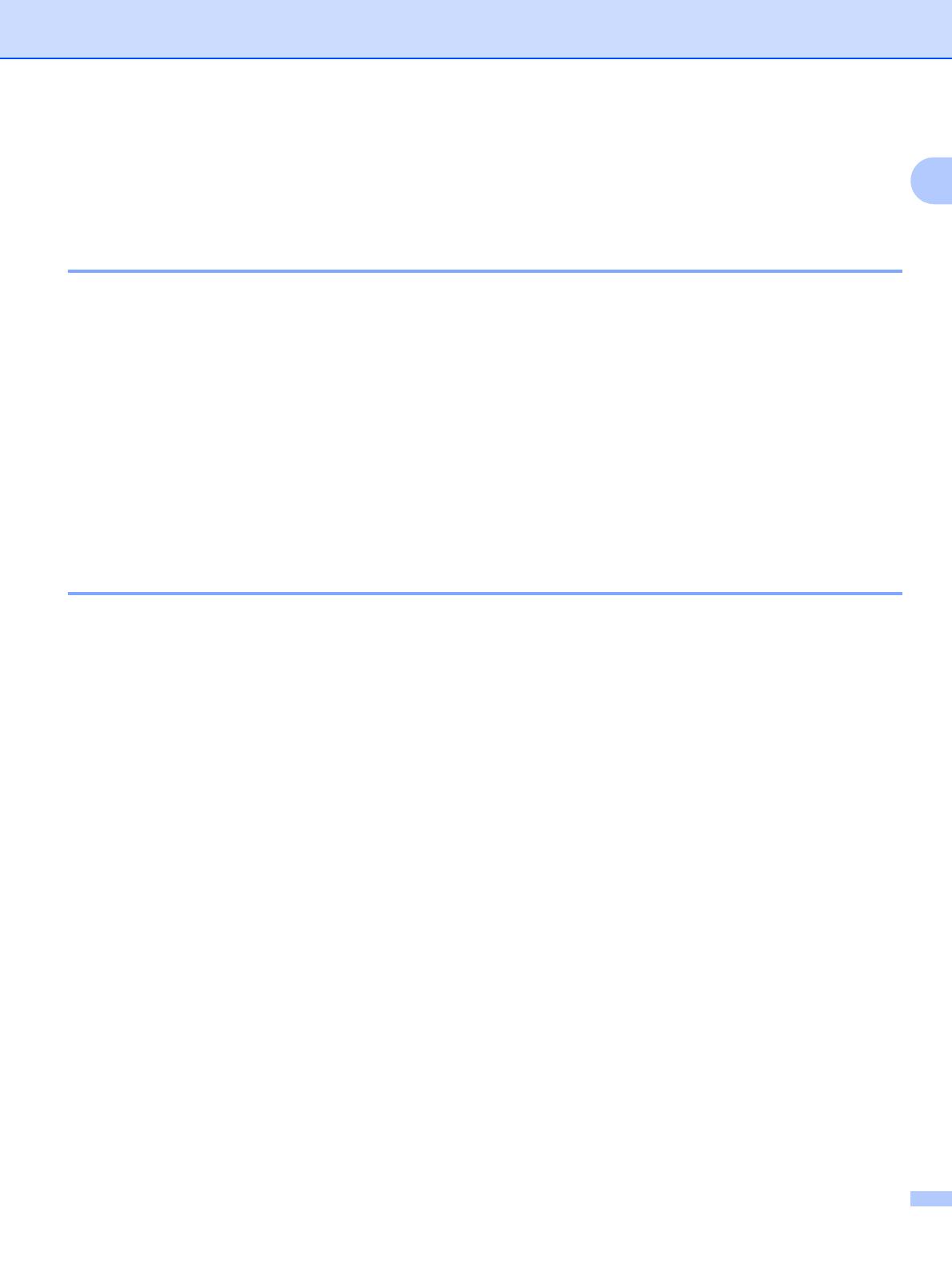
Информация о данном принтере
3
1
Выбор места для установки принтера 1
Ознакомьтесь с приведенной ниже информацией перед использованием принтера.
Электропитание 1
Для работы с принтером используйте питание в рекомендованном диапазоне характеристик.
Длина шнура питания, включая удлинительные шнуры, не должна превышать 5 метров.
Не подключайте к одной сети питания другие мощные электроприборы, например, кондиционер,
копировальный аппарат, бумагорезательную машину и т.п. Если использование принтера с этими
приборами неизбежно, рекомендуется использовать трансформатор напряжения или фильтр
ВЧ
помех.
Если источник питания нестабилен, используйте стабилизатор напряжения.
Условия эксплуатации 1
Необходимо установить принтер недалеко от розетки, чтобы в экстренной ситуации его можно
было легко выключить из розетки.
Принтер можно эксплуатировать только при температуре и уровне влажности в указанных ниже
пределах.
Температура: от 10°C до 32,5°C
Влажность: от 20% до 80% (без конденсации)
Принтер следует эксплуатировать в хорошо проветриваемом помещении.
Установите принтер
на плоской горизонтальной поверхности.
Содержите принтер в чистоте. Не устанавливайте принтер в пыльные места.
При установке принтера не блокируйте его вентиляционные отверстия. Оставьте расстояние
между вентиляционным отверстием и стеной примерно 100 мм.
Не подвергайте принтер воздействию прямых солнечных лучей. При необходимости установки
принтера возле окна используйте жалюзи или плотные шторы
, чтобы защитить принтер от
воздействия прямых солнечных лучей.
Не устанавливайте принтер рядом с устройствами, содержащими магниты или являющимися
источниками магнитных полей.
Не подвергайте принтер сильным механическим ударам или вибрации.
Не подвергайте принтер воздействию открытого пламени, соли и агрессивных газов.
Не кладите на принтер какие-либо предметы.
Не устанавливайте
принтер рядом с кондиционером.
При переносе держите принтер горизонтально.
Источник питания: США и Канада: от 110 В до 120 В переменного тока, 50/60 Гц
Европа и Австралия: от 220 В до 240 В переменного тока, 50/60 Гц
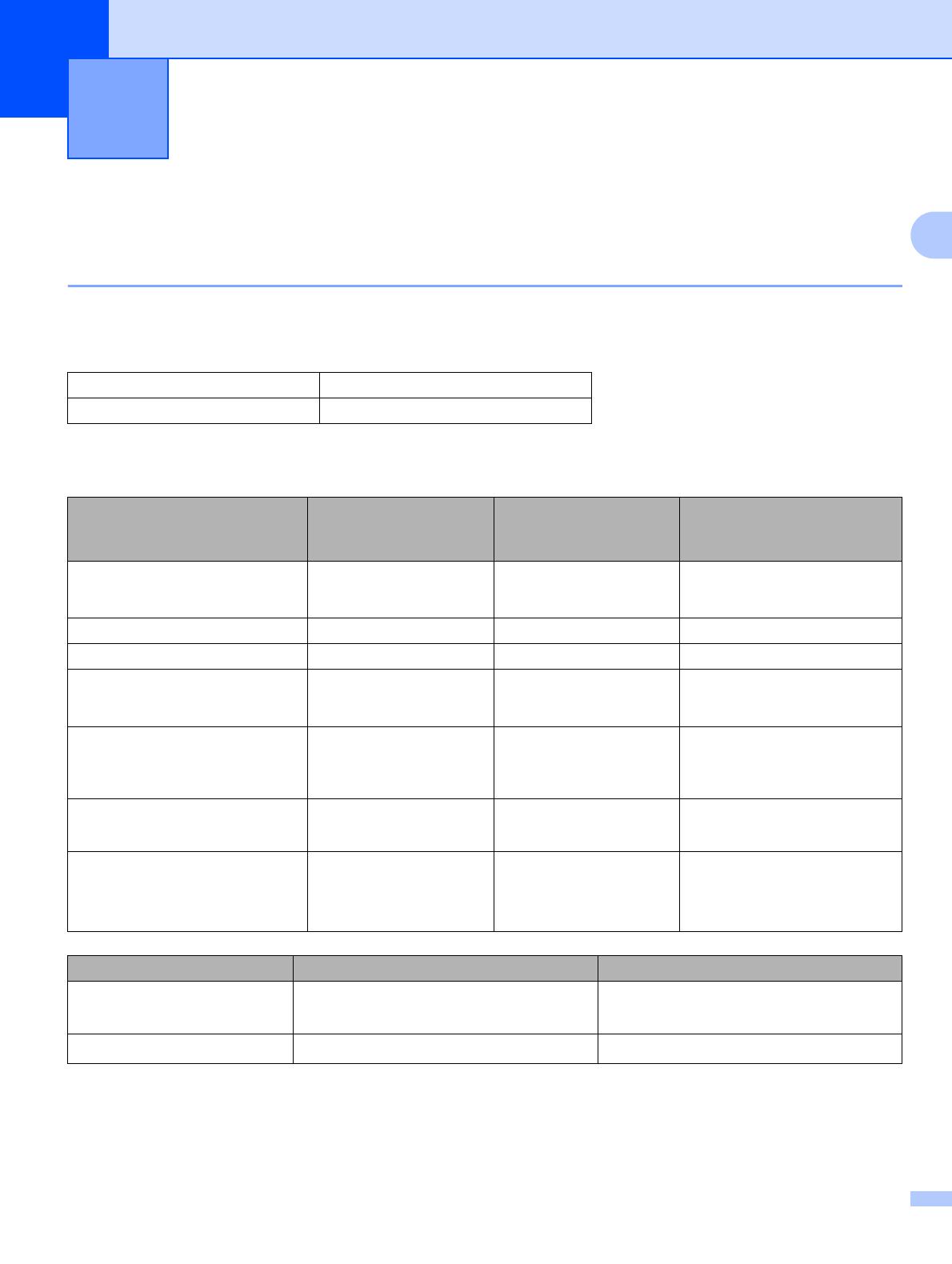
4
2
2
Какую бумагу можно использовать? 2
Тип и формат бумаги 2
Принтер загружает бумагу из установленного лотка для бумаги или щели подачи бумаги вручную.
Далее приводятся названия лотков для бумаги в драйвере принтера и данном руководстве.
При просмотре данной страницы на компакт-диске можно перейти к странице с описанием каждого
способа печати, нажав символ p в таблице.
1
Бумага формата Legal не продается в некоторых регионах.
Способы печати 2
Лоток для бумаги Лоток 1
Щель подачи бумаги вручную Ручная
Тип печатного носителя Лоток 1 Ручная Выберите тип печатного
носителя в драйвере
принтера
Обычная бумага
от 60 г/м
2
до 105 г/м
2
pp
Обычная бумага
Вторичная бумага ppВторичная бумага
Высокосортная бумага ppВысокосортная бумага
Плотная бумага
от 105 г/м
2
до 161 г/м
2
p
Плотная бумага или Более
плотная бумага
Прозрачная пленка p
До 10 листов формата
A4 или Letter
p
A4 или Letter
Прозрачные пленки
Этикетки p
A4 или Letter
Более плотная бумага
Конверты
p
Конверты
Конверты тонкие
Конверты толстые
Лоток 1 Ручная
Формат бумаги
A4, Letter, Legal
1
, B5 (JIS), B5 (ISO),
Executive, A5, A6, B6 (ISO)
Ширина: от 69,9 до 215,9 мм
Длина: от 116 до 406,4 мм
Количество листов
250 листов (80 г/м
2
)
Один лист
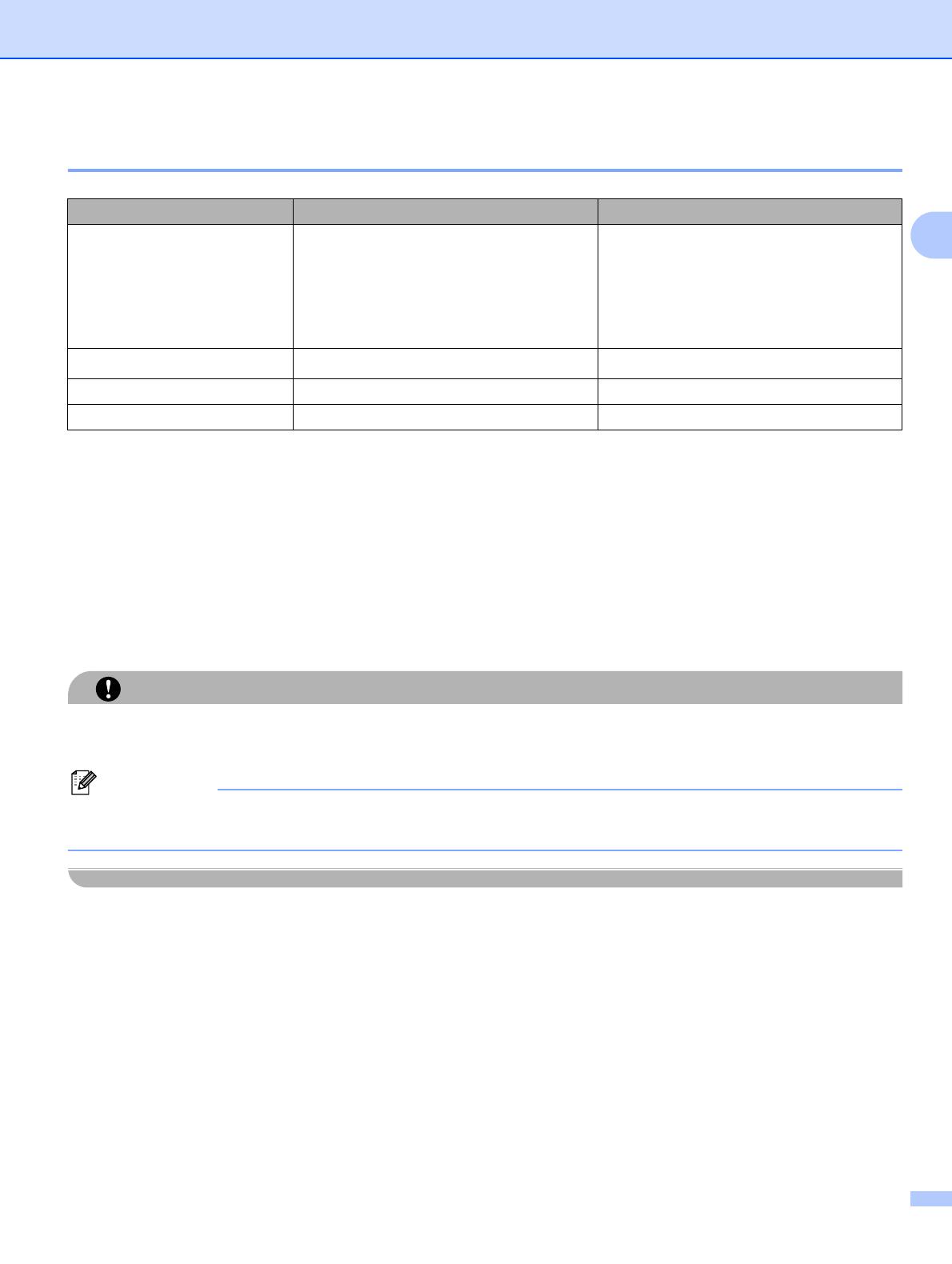
Способы печати
5
2
Рекомендуемая бумага 2
Перед приобретением большого количества бумаги протестируйте небольшое ее количество,
чтобы убедиться, что эта бумага подходит.
Используйте бумагу, предназначенную для изготовления обычных бумажных копий.
Используйте бумагу плотностью от 75 до 90 г/м
2
.
Используйте нейтральную бумагу. Не используйте кислотную или щелочную бумагу.
Используйте бумагу продольной резки.
Используйте бумагу с влагосодержанием приблизительно 5%.
С данным принтером можно использовать вторичную бумагу, соответствующую спецификации DIN 19309.
ОСТОРОЖНО
Не используйте бумагу для струйных принтеров, так как это может послужить причиной замятия
бумаги или повреждения принтера.
Примечание
При использовании нерекомендованной бумаги в принтере может произойти замятие бумаги или
нарушение подачи бумаги.
Дополнительную информацию по выбору бумаги для данного принтера см. в разделе Важная
информация о выборе бумаги на стр. 77.
Европа США
Обычная бумага
Xerox Premier 80 г/м
2
Xerox Business 80 г/м
2
Modo DATACOPY 80 г/м
2
IGEPA X-Press 80 г/м
2
Xerox 4200DP 20 фунтов
Hammermill Laser Paper 24 фунтов
Вторичная бумага
Xerox Recycled Supreme 80 г/м
2
Не применяется
Прозрачная пленка 3M CG3300 3M CG3300
Этикетки Avery laser label L7163 Avery laser label #5160
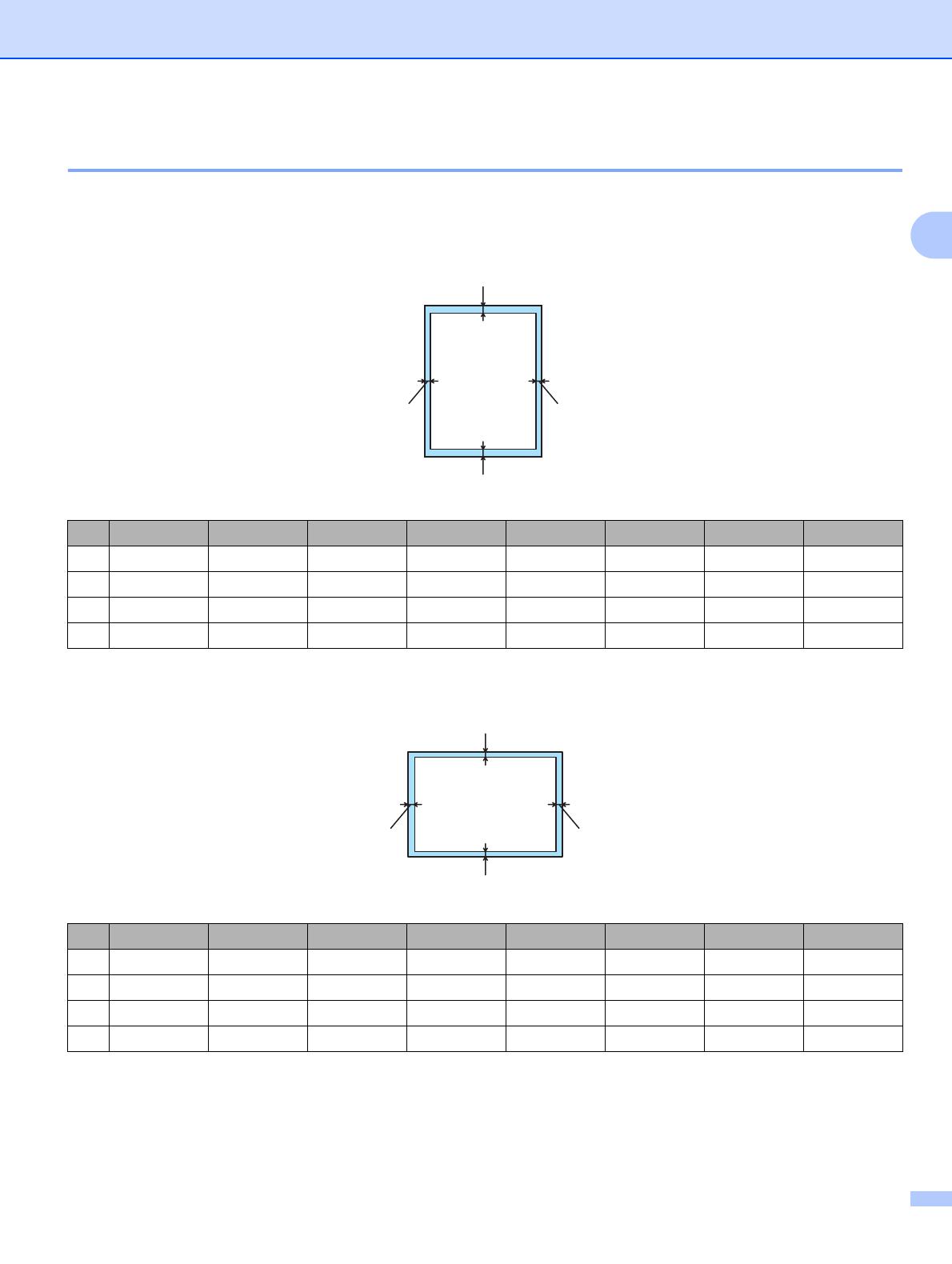
Способы печати
6
2
Область печати 2
Ниже показаны края бумаги, на которых невозможно выполнить печать.
Книжная 2
Альбомная 2
A4 Letter Legal B5 (ISO) Executive A5 A6 B6
14,23 мм 4,23 мм 4,23 мм 4,23 мм 4,23 мм 4,23 мм 4,23 мм 4,23 мм
26,01 мм 6,35 мм 6,35 мм 6,01 мм 6,35 мм 6,01 мм 6,01 мм 6,01 мм
34,23 мм 4,23 мм 4,23 мм 4,23 мм 4,23 мм 4,23 мм 4,23 мм 4,23 мм
46,01 мм 6,35 мм 6,35 мм 6,01 мм 6,35 мм 6,01 мм 6,01 мм 6,01 мм
A4 Letter Legal B5 (ISO) Executive A5 A6 B6
14,23 мм 4,23 мм 4,23 мм 4,23 мм 4,23 мм 4,23 мм 4,23 мм 4,23 мм
25,0 мм 5,08 мм 5,08 мм 5,0 мм 5,08 мм 5,0 мм 5,0 мм 5,0 мм
34,23 мм 4,23 мм 4,23 мм 4,23 мм 4,23 мм 4,23 мм 4,23 мм 4,23 мм
45,0 мм 5,08 мм 5,08 мм 5,0 мм 5,08 мм 5,0 мм 5,0 мм 5,0 мм
1
2
3
4
1
2
3
4
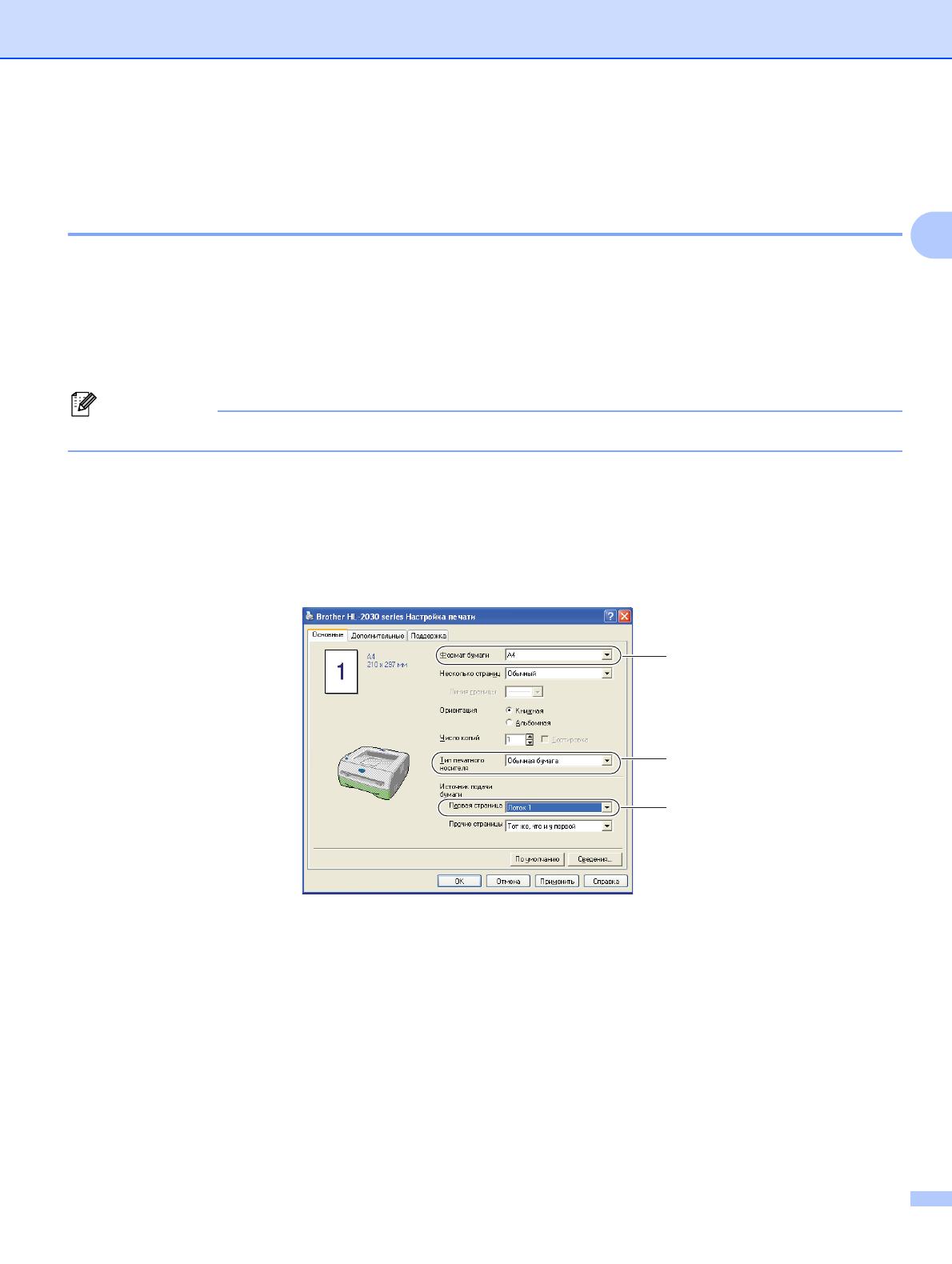
Способы печати
7
2
Способы печати 2
Печать на обычной бумаге, высокосортной бумаге и прозрачных пленках2
Для печати на обычной бумаге, высокосортной бумаге и прозрачных пленках можно использовать как
лоток для бумаги, так и щель подачи бумаги вручную. Информацию о бумаге, которую необходимо
использовать, см. в разделе Какую бумагу можно использовать? на стр.4.
Печать на обычной бумаге, высокосортной бумаге и прозрачных пленках из лотка для
бумаги 2
Примечание
Не помещайте более 10 прозрачных пленок в лоток для бумаги при печати на прозрачных пленках.
a Выберите в драйвере принтера
Формат бумаги ...................(1)
Тип печатного носителя ...(2)
Источник подачи бумаги ..(3) и любые другие настройки.
Драйвер принтера для Windows
®
2
1
3
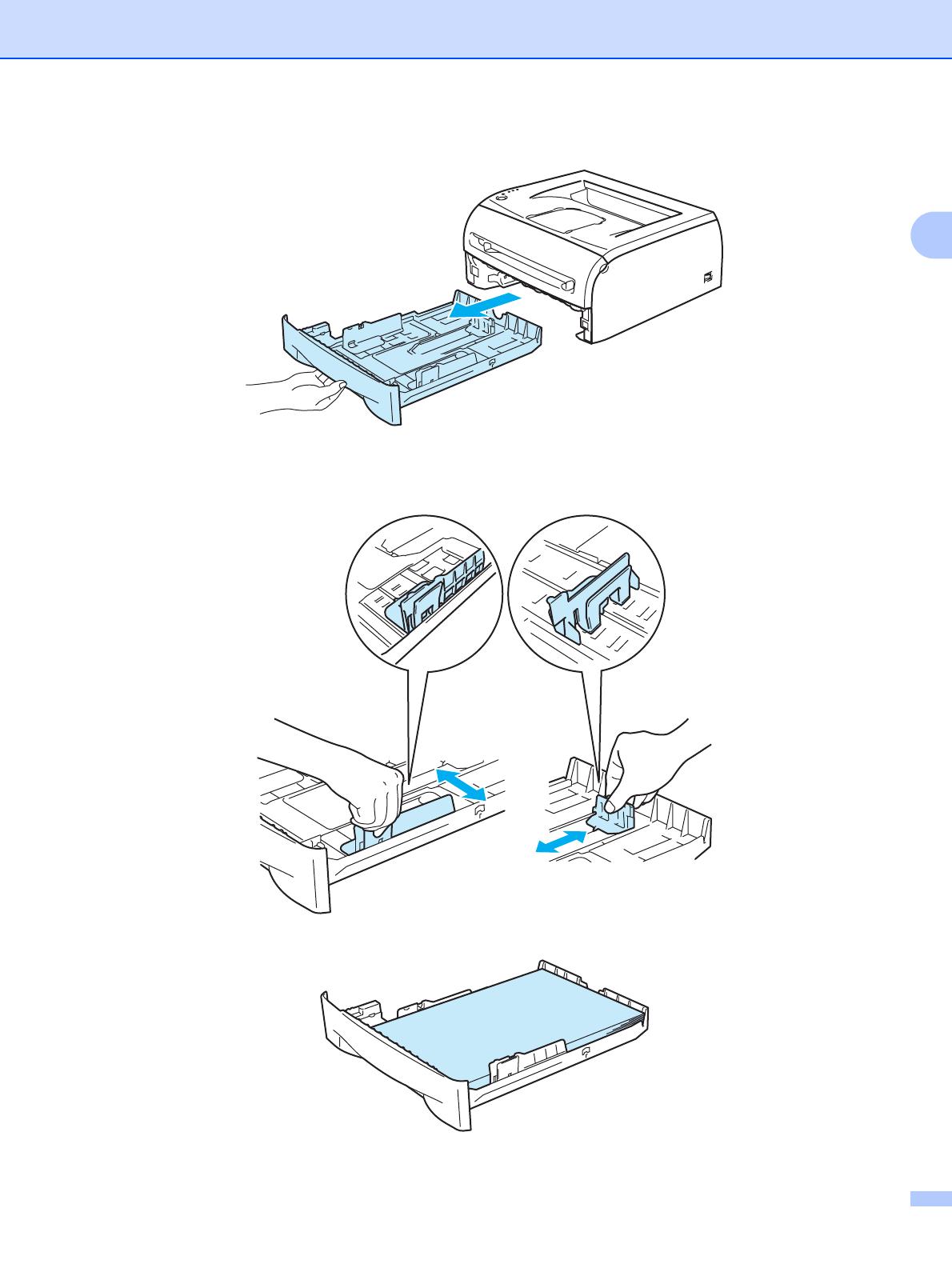
Способы печати
8
2
b Полностью выдвиньте лоток для бумаги из принтера.
c Удерживая нажатым синий фиксирующий рычаг направляющих бумаги, передвиньте
направляющие в соответствии с форматом бумаги. Проверьте, чтобы все направляющие были
прочно установлены в пазах.
d Вставьте бумагу в лоток.
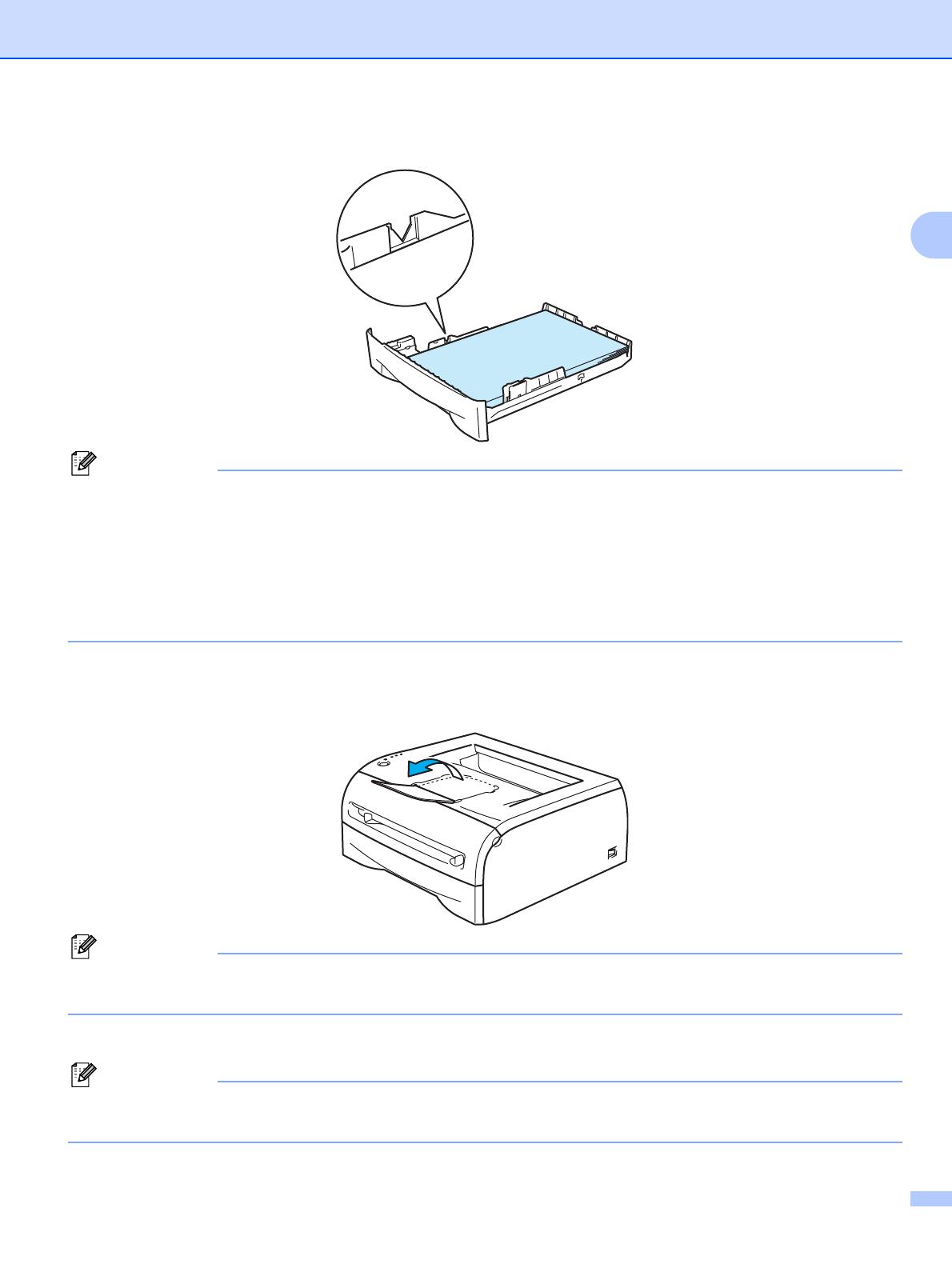
Способы печати
9
2
e Проверьте, не превышает ли высота стопки бумаги отметку максимального уровня (b).
Примечание
• Может произойти замятие бумаги, если в лоток для бумаги одновременно помещено более 250
листов (80 г/м
2
) обычной бумаги или высокосортной бумаги.
• Может произойти замятие бумаги, если в лоток для бумаги одновременно помещено более 10
прозрачных пленок.
• Для печати на бумаге, на которой уже есть распечатанные данные, вставляйте бумагу вниз
стороной, на которой будет выполняться печать (чистой стороной), верхняя часть страниц должна
быть обращена к передней стороне
лотка.
f
Плотно вставьте лоток для бумаги обратно в принтер. Убедитесь, что он находится полностью в принтере.
g Поднимите опорную подставку, чтобы бумага не выпадала из выходного лотка для вывода листов
лицевой стороной вниз.
Примечание
Если опорная подставка выходного лотка не была поднята, рекомендуется убирать страницы сразу
по мере их вывода из принтера.
h Отправьте данные печати на принтер.
Примечание
При печати на прозрачных пленках убирайте каждую пленку сразу, как только она выходит из принтера.
Накопление отпечатанных прозрачных пленок может привести к замятию или скручиванию прозрачных пленок.
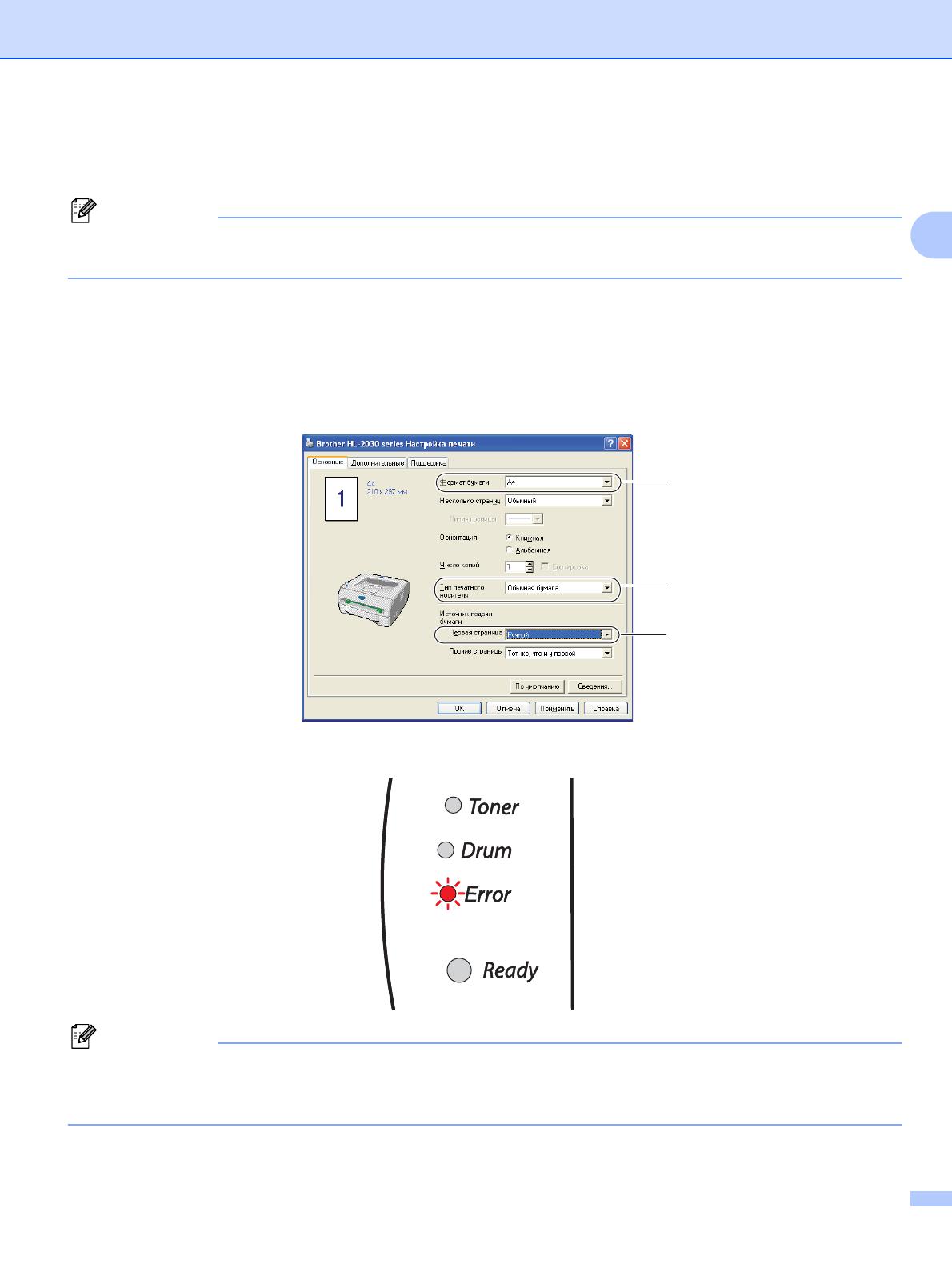
Способы печати
10
2
Печать на обычной бумаге, высокосортной бумаге и прозрачных пленках из щели
подачи бумаги вручную 2
Примечание
Принтер автоматически переключается в режим подачи бумаги вручную, если в щель подачи
бумаги вручную вставлена бумага.
a Выберите в драйвере принтера
Формат бумаги ...................(1)
Тип печатного носителя ...(2)
Источник подачи бумаги ..(3) и любые другие настройки.
Драйвер принтера для Windows
®
b Отправьте данные печати на принтер.
Примечание
Светодиоды на панели управления будут отображать состояние Не подается бумага через щель
подачи вручную, пока лист бумаги или прозрачной пленки не будет загружен в щель подачи
бумаги вручную.
2
1
3
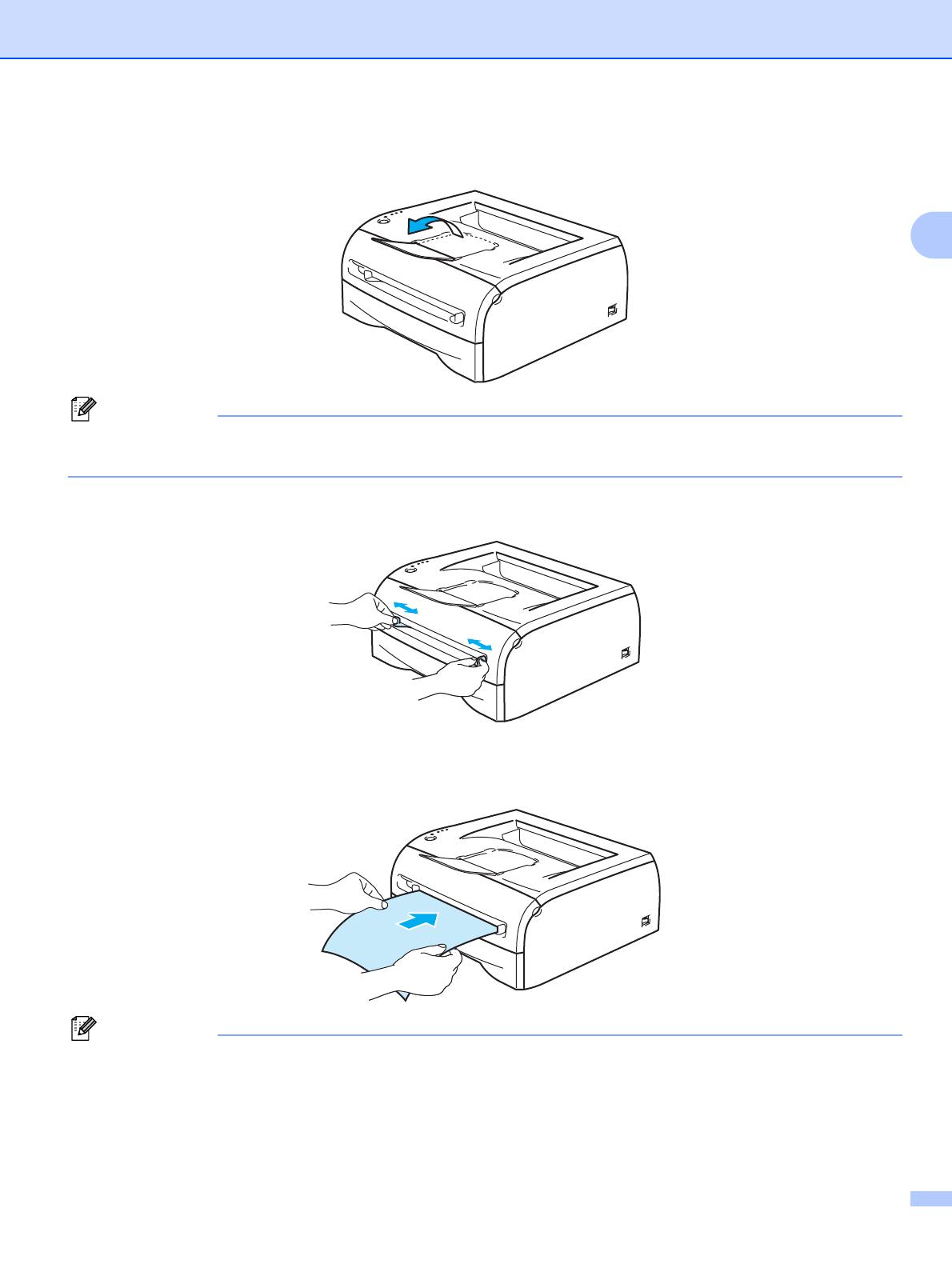
Способы печати
11
2
c Поднимите опорную подставку, чтобы бумага не выпадала из выходного лотка для вывода листов
лицевой стороной вниз.
Примечание
Если опорная подставка выходного лотка не была поднята, рекомендуется убирать страницы по
мере их вывода из принтера.
d Обеими руками передвиньте направляющие щели подачи бумаги вручную на ширину бумаги,
которую необходимо использовать.
e Обеими руками вставьте один лист или конверт в щель подачи бумаги вручную так, чтобы его
передняя кромка касалась валика подачи бумаги. Почувствовав, что аппарат втягивает бумагу,
отпустите ее.
Примечание
• Вставьте бумагу в щель подачи бумаги вручную стороной для печати вверх.
• Убедитесь, что бумага или прозрачная пленка расположена ровно в нужном положении в щели
подачи бумаги вручную. Если это не так, может произойти нарушение подачи бумаги или
прозрачной пленки, что приведет к скошенной печати или замятию бумаги.
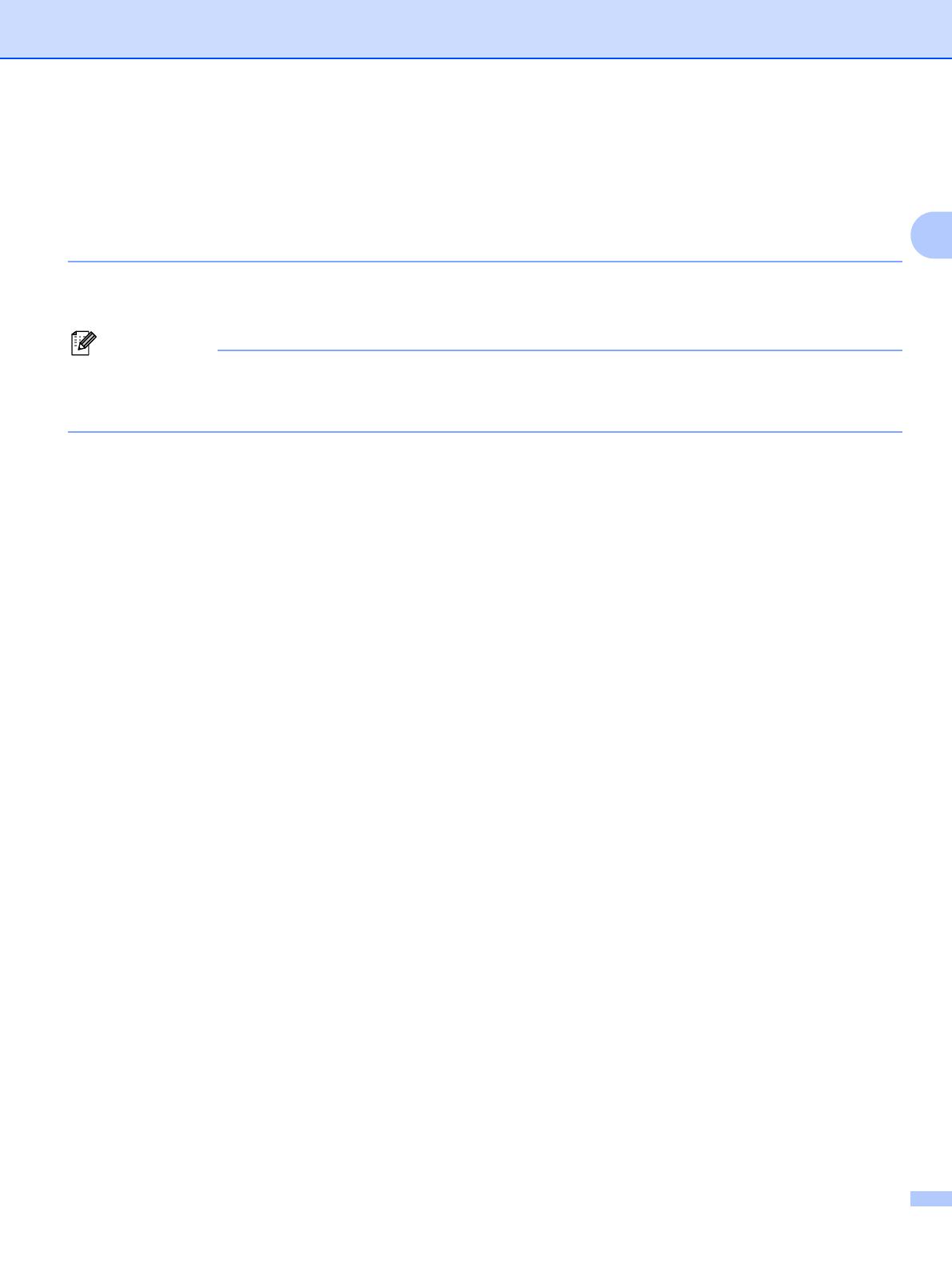
Способы печати
12
2
• Не вставляйте одновременно более одного листа бумаги в щель подачи бумаги вручную, так как
это может привести к замятию бумаги.
• Если вставить любой печатный носитель (бумагу, прозрачную пленку и т.п.) в щель подачи бумаги
вручную, когда принтер еще не приведен в состояние готовности, печатный носитель может быть
выведен принтером
без печати данных.
f После выхода распечатанной страницы из принтера вставьте следующий лист бумаги или
прозрачной пленки, как описано в шаге 5. Повторите эту процедуру для каждой страницы.
Примечание
При печати на прозрачных пленках убирайте каждую пленку сразу, как только она выходит из
принтера. Накопление отпечатанных прозрачных пленок может привести к замятию или
скручиванию прозрачных пленок.
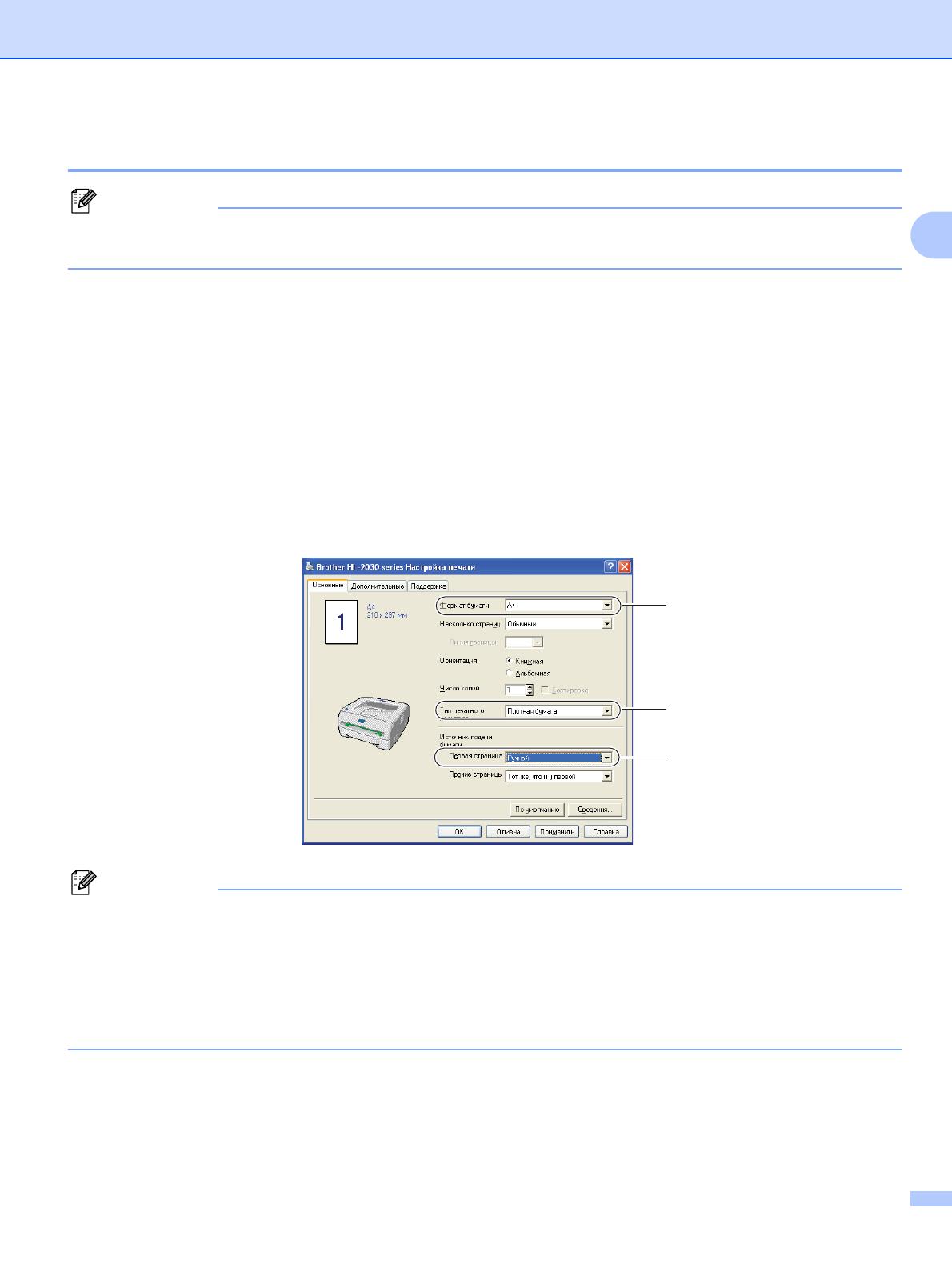
Способы печати
13
2
Печать на плотной бумаге, этикетках и конвертах 2
Примечание
Принтер автоматически переключается в режим подачи бумаги вручную, если в щель подачи
бумаги вручную вставлена бумага.
При выборе бумаги для использования с данным принтером см. раздел Какую бумагу можно
использовать? на стр.4.
При печати на конвертах см. раздел Типы конвертов, которые не следует использовать на стр. 16.
Печать на плотной бумаге, этикетках и конвертах из щели подачи бумаги вручную 2
a Выберите в драйвере принтера
Формат бумаги ........................(1)
Тип печатного носителя ........(2)
Источник подачи бумаги .......(3) и любые другие настройки.
Драйвер принтера для Windows
®
Примечание
При использовании конвертов
• Если используется Конверт № 10, выберите Com-10 в списке «Формат бумаги» в драйвере
принтера.
• Для конвертов, форматы которых отсутствуют в драйвере принтера, например Конверт № 9 или
Конверт C6, установите Заданный пользователем... формат. Дополнительную информацию о
форматах конвертов см. в разделе Формат бумаги на стр. 79.
2
1
3
/